Télécharger et installer ses pilotes de différentes façons
- Windows
- 12 novembre 2012 à 20:47
-

- 2/2
4. Utilisation du Gestionnaire de périphérique (Mettre à jour ou télécharger le driver à partir d'Internet)
Pour cela, il vous faut évidemment une connexion réseau reconnue par Windows ou grâce à un driver que vous possédez. Si aucune carte réseau n'est reconnue vous pouvez utiliser une clé USB Wifi avec son CD driver (si vous en possédez une). Ainsi vous pourrez avoir Internet pour tenter d'installer automatiquement le driver voulu depuis Internet.
A titre d'information : les cartes graphiques avec un chipset "Nvidia" peuvent être reconnues et installées en utilisant cette méthode. Ce qui n'est pas le cas des cartes graphiques "ATI" de chez "AMD".
Allez dans le menu démarrer et faites un clic droit sur "Poste de travail" ou "Ordinateur". Puis cliquez sur "Gérer". Ensuite, cliquez sur "Gestionnaire de périphériques" dans la colonne de gauche pour afficher la liste du matériel de votre ordinateur.
Maintenant, faites un clic droit sur le périphérique à installer et cliquez sur "Mettre à jour le pilote ...".
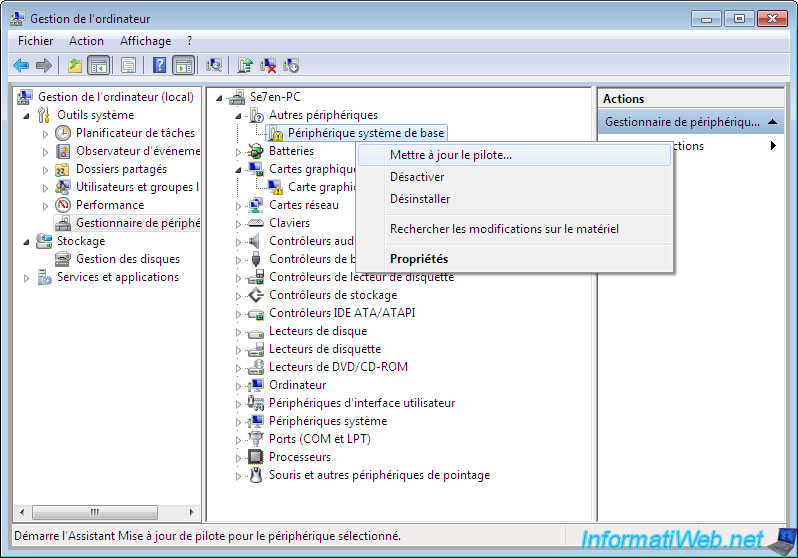
Cliquez sur "Rechercher automatiquement un pilote mis à jour".
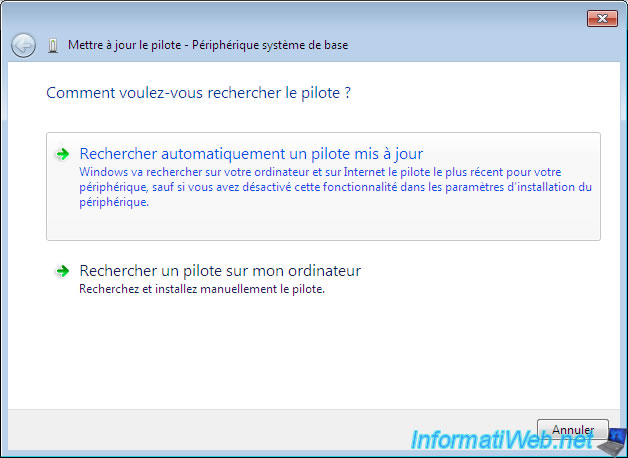
Windows cherche sur Internet (sur les serveurs de Microsoft) le driver pour ce matériel.

Si il trouve le bon pilote, un message "Installation du pilote en cours ..." s'affichera, sinon Windows vous affichera qu'il n'a pas pu installer votre matériel.
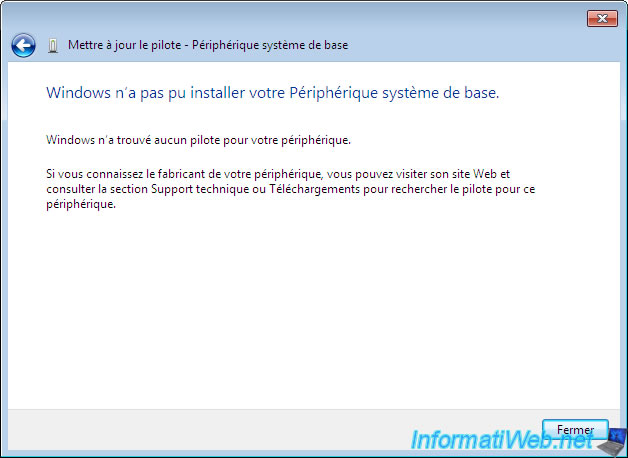
Si le driver n'a pas été trouvé et installé, vous pouvez toujours tenter de le télécharger en cherchant son ID sur Internet comme expliqué au point suivant.
5. Utilisation du Gestionnaire de périphérique (Identifiant matériel)
Cette dernière solution est à utiliser avec précautions, car elle peut vous amener sur des sites malveillants. Cependant elle permet de trouver quel type de driver il s'agit quand le gestionnaire de périphérique vous affiche par exemple "Périphérique inconnu".
Toujours dans le "gestionnaire de périphériques", faites un clic droit sur le périphérique voulu (par exemple un périphérique inconnu) et cliquez sur "Propriétés".
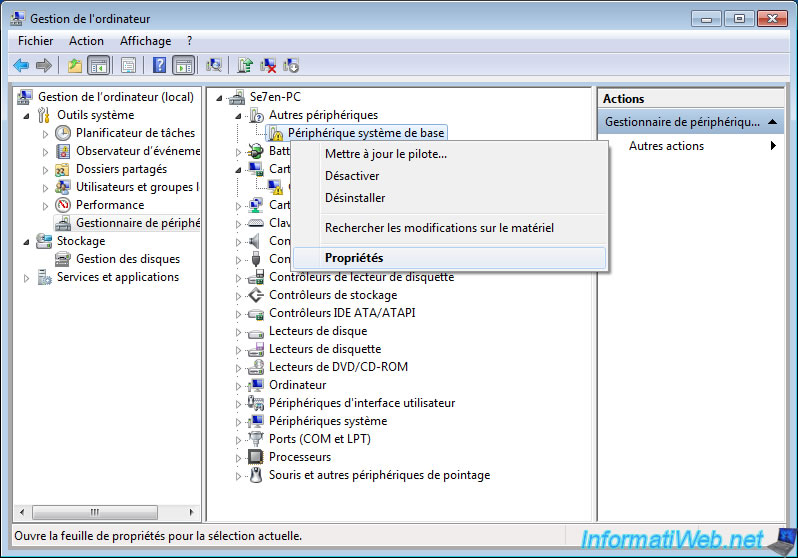
Allez dans l'onglet détails et sélectionnez le deuxième élément de la liste, à savoir "Numéros d'identification du matériel". Ensuite, copiez la première ligne en faisant un clic droit --> "Copier" et copiez-la dans Google.
Si Google ne trouve rien, supprimez la dernière valeur (dans ce cas REV_10), ...
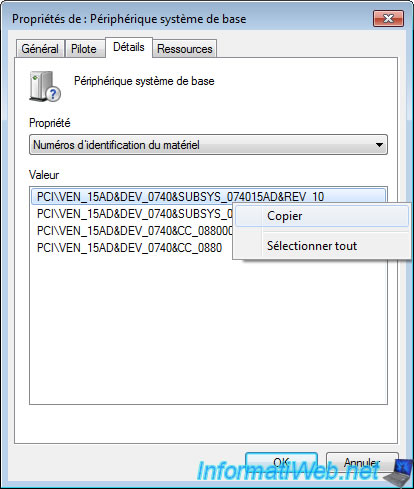
Une fois que vous avez trouvé de quel driver il s'agit (dans ce cas : VMwareVMCI Bus Device), il ne vous reste plus qu'à aller chercher son nom sur le site du fabricant, sur Google ou sur des sites sérieux comme Clubic, 01net.com, ...
RAPPEL : Ne téléchargez jamais un driver par cet id directement, car il s'agit souvent de site malveillant. Cela dit les noms de drivers sont souvent corrects.
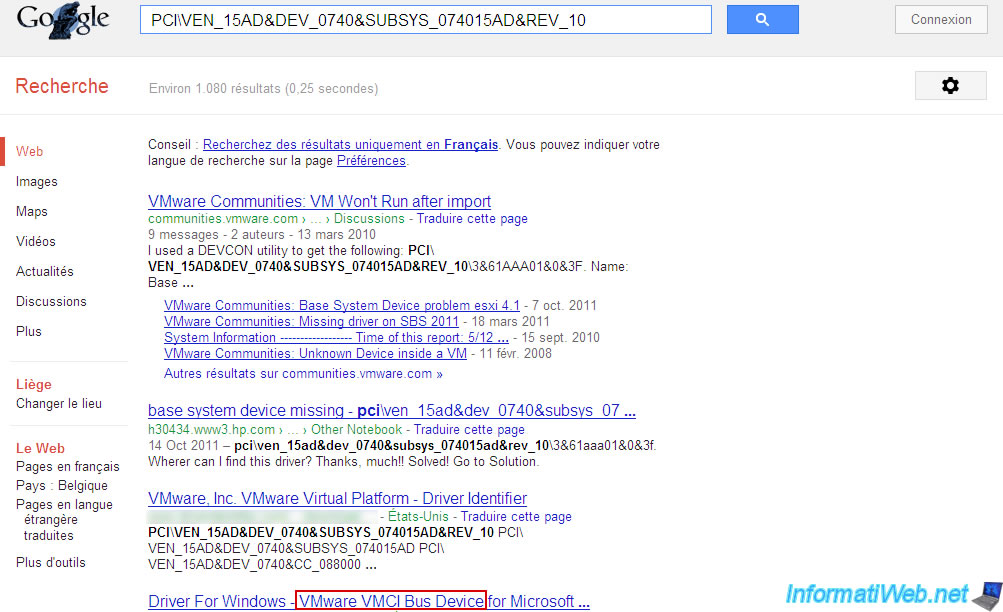
Exemple sur Google :
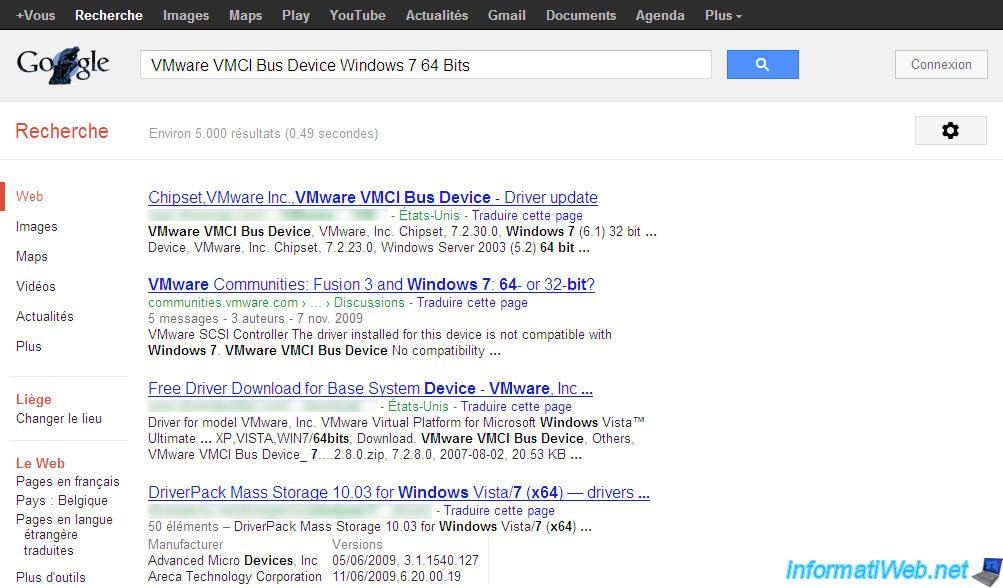
6. Utilisation du Gestionnaire de périphérique (Mettre à jour ou installer le driver à partir de l'ordinateur)
Cette 2ème méthode de "Mise à jour" permet d'installer automatiquement un driver depuis un dossier contenant les fichiers système du matériel en question.
Ce dossier contient en général des fichiers avec les extensions suivantes :
- sys (le driver)
- inf (le fichier de configuration)
- parfois un fichier pnf (Informations d’installation précompilées)
- parfois un fichier cat (Catalogue de sécurité)
- parfois quelques autres fichiers comme des dll, par exemple.
Toujours dans le "gestionnaire de périphériques", faites un clic droit sur le périphérique voulu et cliquez sur "Mettre à jour le pilote ...". Cette fois-ci, cliquez sur "Rechercher un pilote sur mon ordinateur".
Notes :
Si vous avez 2 ordinateurs identiques avec la même version de Windows et que le Windows installé est dans la même architecture (32 ou 64 Bits), alors vous pourrez effectuer une recherche dans le dossier "C:\Windows\System32\DriverStore\FileRepository" qui regroupe tous les drivers installés avec leurs fichiers de configuration respectifs.
Ce dossier est particulièrement pratique pour ajouter le support d'une carte réseau, par exemple, à un CD Live car il vous faut le fichier sys avec le fichier de configuration. Il suffit donc d'aller le chercher dans ce dossier plutôt que de passer des heures sur Internet à chercher le fameux fichier inf d'un driver.
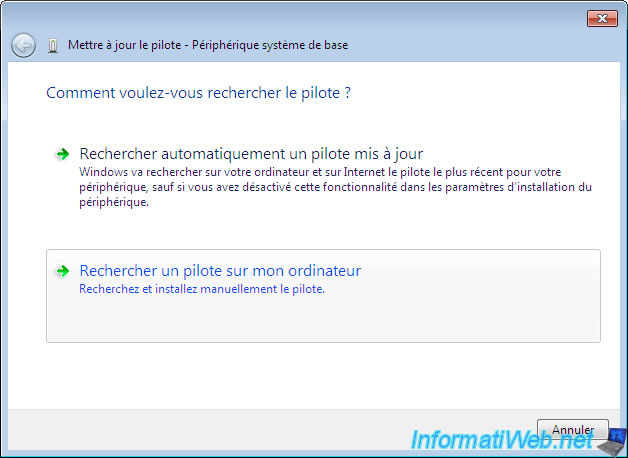
Cliquez sur "Parcourir" et sélectionnez le dossier contenant les fichiers "sys", "inf", ... du driver à installer. Ensuite, cliquez sur "Suivant".
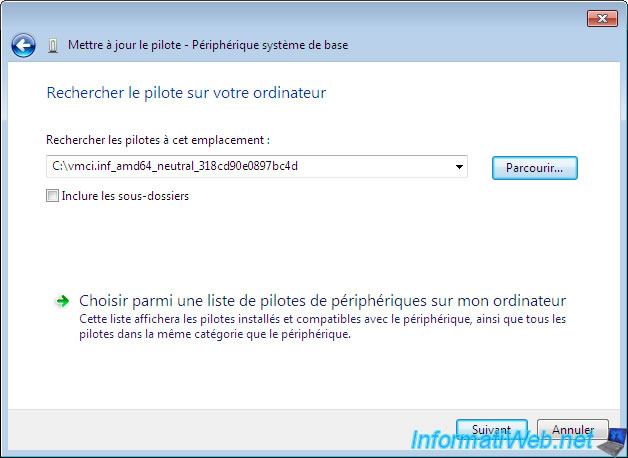
Windows va ainsi chercher les fichiers drivers dans le dossier sélectionné.

Ensuite, si Windows trouve le driver correspondant dans le dossier que vous avez défini, il vous affichera "Installation du pilote" sinon il vous affichera qu'il n'a pas pu installer le périphérique en question.

Une fois le pilote installé, son nom s'affiche.
Note : Si vous mettez à jour le driver de la carte graphique (VGA) et que le nom contient VGA après la mise à jour alors c'est que le driver n'a pas été installé. Le driver VGA standard est le driver standard que Microsoft installe par défaut pour vous permettre d'avoir un affichage.

Une fois tous les drivers installés, tous les panneaux attention (jaune ou orange) auront disparu.
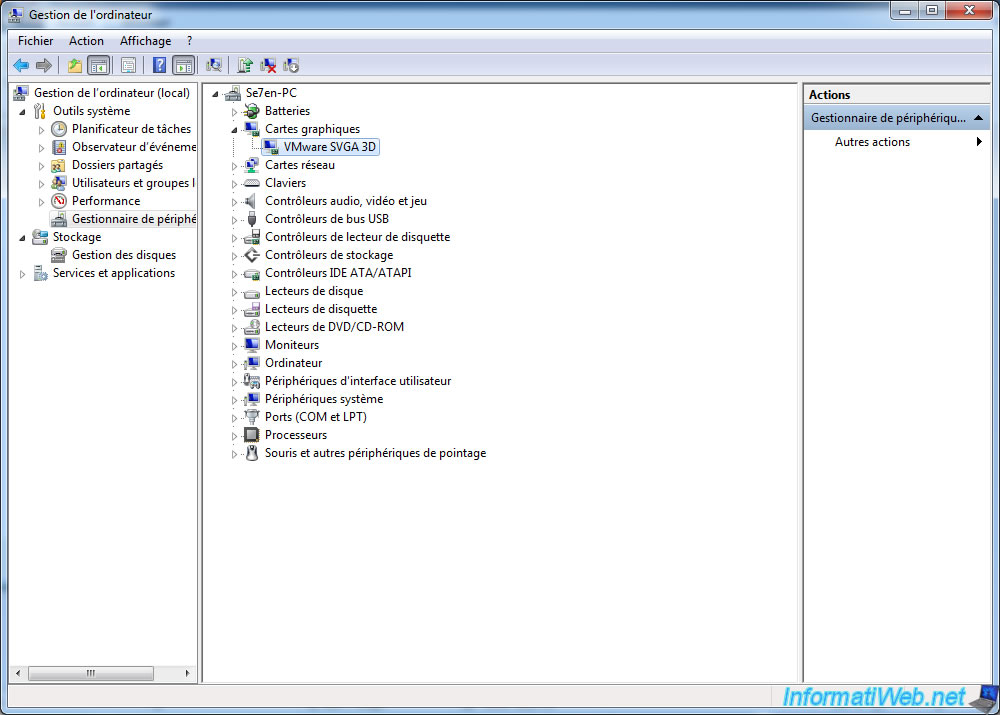
Partager ce tutoriel
A voir également
-

Windows 17/12/2012
Nettoyer Windows sans risques
-

Windows 3/4/2013
Ordinateur lent ou plante souvent. Que faire ?
-

Windows 16/10/2023
Windows 11 - Créer une clé USB bootable pour installer Windows 11 v22H2
-

Windows 29/7/2014
Windows Vista à 11 - Partitionner son disque dur
Pas de commentaire